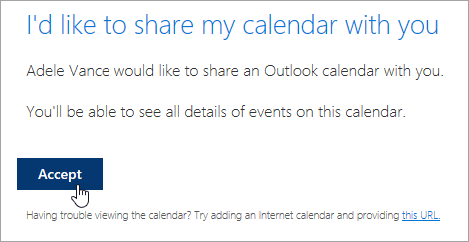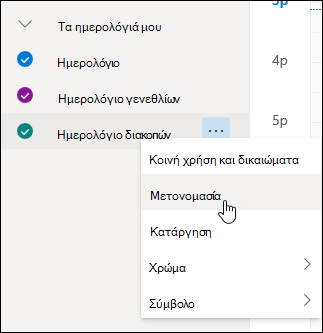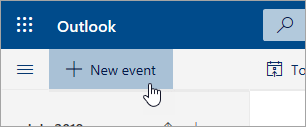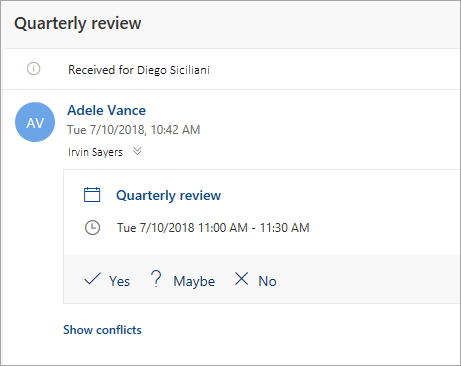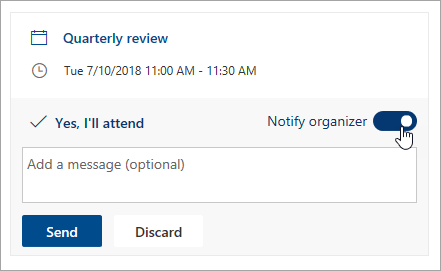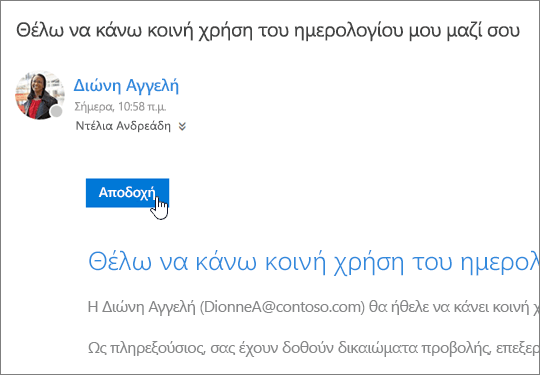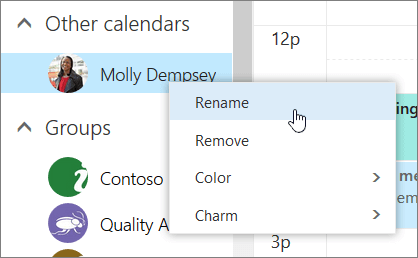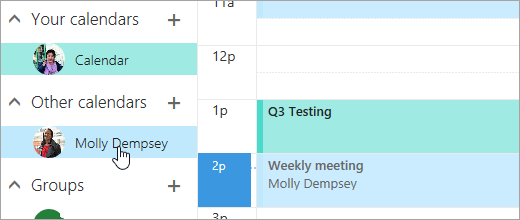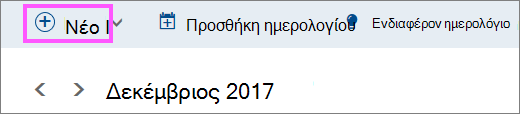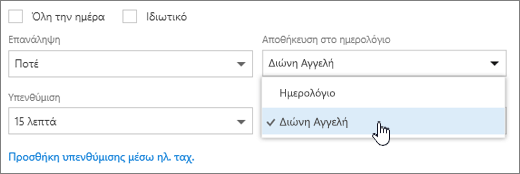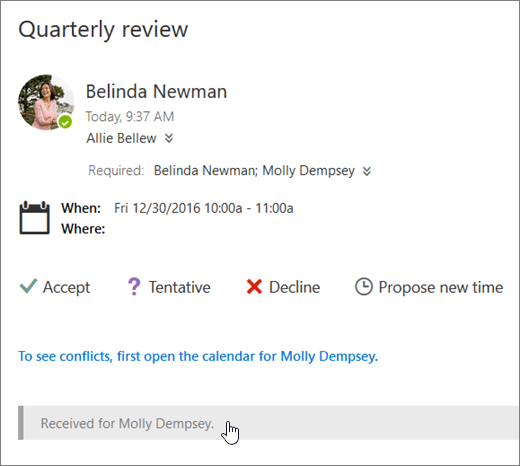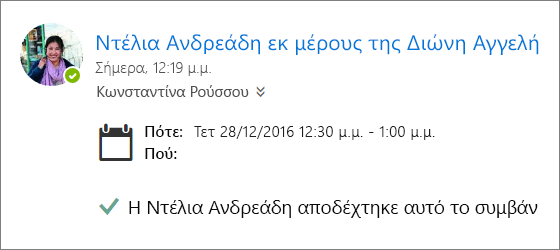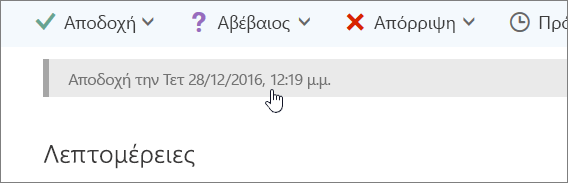Με τα κατάλληλα δικαιώματα μπορείτε να χρησιμοποιείτε το Outlook στο web για να επεξεργάζεστε ημερολόγια άλλων ατόμων και ακόμη και να στέλνετε και να απαντάτε σε προσκλήσεις σε σύσκεψη εκ μέρους τους.
Σημείωση: Εάν οι οδηγίες δεν συμφωνούν με αυτό που βλέπετε, ενδέχεται να χρησιμοποιείτε μια παλαιότερη έκδοση του Outlook στο web. Δοκιμάστε τις οδηγίες για την κλασική έκδοση του Outlook στο Web.
Για να επεξεργαστείτε το ημερολόγιο κάποιου άλλου χρήστη, εκείνος πρέπει να σας δώσει το αντίστοιχο δικαίωμα διαθέτοντας το ημερολόγιό του για κοινή χρήση. Για να μάθει πώς μπορεί να το κάνει αυτό, μπορεί να ακολουθήσει τις οδηγίες του θέματος Ανάθεση ημερολογίου στο Outlook στο web για επιχειρήσεις. Ως χρήστης με δικαίωμα επεξεργασίας, μπορείτε να δημιουργήσετε ή να επεξεργαστείτε τα συμβάντα στο ημερολόγιο. Ως πληρεξούσιος, μπορείτε επίσης να αποκριθείτε σε προσκλήσεις σε συσκέψεις εκ μέρους του κατόχου του ημερολογίου. Επιπλέον, ο κάτοχος του ημερολογίου μπορεί επίσης να επιλέξει να παραχωρήσει στους πληρεξουσίους πρόσβαση σε ιδιωτικά συμβάντα.
Σημείωση: Δεν μπορείτε να χρησιμοποιήσετε το Ημερολόγιο του Outlook για να ζητήσετε δικαιώματα επεξεργασίας του ημερολογίου κάποιου άλλου χρήστη.
Εάν έχετε λάβει πρόσκληση για κοινή χρήση του ημερολογίου κάποιου άλλου χρήστη, επιλέξτε το κουμπί Αποδοχή στην πρόσκληση για να προσθέσετε το ημερολόγιο στη δική σας λίστα ημερολογίων.
Ήδη πραγματοποιούμε βελτιώσεις στην κοινή χρήση των ημερολογίων για συνέπεια και απλότητα στη χρήση. Μέχρι να ολοκληρωθούν αυτές οι αλλαγές:
-
Στις προσκλήσεις σε ορισμένες εφαρμογές του Outlook δεν θα υπάρχει κουμπί Αποδοχή. Εάν δεν βλέπετε το κουμπί Αποδοχή, χρησιμοποιήστε το Outlook στο web για να αποδεχθείτε την πρόσκληση.
-
Ενδέχεται να μην είναι καν δυνατή η αποστολή προσκλήσεων από κάποιες εφαρμογές του Outlook. Εάν δεν λάβετε μήνυμα ηλεκτρονικού ταχυδρομείου με πρόσκληση για κοινή χρήση, ζητήστε από τον κάτοχο του ημερολογίου να διαθέσει το ημερολόγιό του ξανά για κοινή χρήση μέσα από το Outlook στο web.
Αφού προσθέσετε ένα ημερολόγιο, μπορείτε να επιλέξετε να το προσθέσετε στη δική σας προβολή ημερολογίου ή να το καταργήσετε από αυτήν ή να χρησιμοποιήσετε το μενού περιβάλλοντος για να το μετονομάσετε, να αλλάξετε το χρώμα του ή να το διαγράψετε από την προβολή σας.
Αφού αποκτήσετε δικαιώματα για επεξεργασία ή δικαιώματα πληρεξουσίου για το ημερολόγιο κάποιου άλλου χρήστη και το προσθέσετε στη δική σας λίστα ημερολογίων, μπορείτε να προγραμματίζετε συσκέψεις εκ μέρους εκείνου του χρήστη. Γίνεται όπως ακριβώς και η ρύθμιση μιας σύσκεψης στο δικό σας ημερολόγιο, αλλά κατά τη δημιουργία της σύσκεψης επιλέγετε το ημερολόγιο του άλλου χρήστη. Όταν στείλετε την πρόσκληση σε σύσκεψη, αυτή θα φαίνεται ότι προέρχεται από εσάς εκ μέρους του κατόχου του ημερολογίου.
Προγραμματίστε μια σύσκεψη ως πληρεξούσιος χρήστης
-
Στο Outlook στο web, επιλέξτε
-
Βεβαιωθείτε ότι μπορείτε να δείτε το ημερολόγιο του άλλου χρήστη στη δική σας λίστα ημερολογίων. Εάν δεν μπορείτε, ανατρέξτε στην προηγούμενη ενότητα που αναφέρεται στην προσθήκη του ημερολογίου άλλου χρήστη στη δική σας προβολή ημερολογίου.
-
Επιλέξτε Νέο συμβάν στο επάνω μέρος ή κάντε διπλό κλικ στην περιοχή του ημερολογίου για να ανοίξετε μια φόρμα νέου στοιχείου ημερολογίου.
-
Στο πεδίο Αποθήκευση στο ημερολόγιο επιλέξτε το ημερολόγιο του άλλου χρήστη. Θα βλέπετε μόνο τα ημερολόγια που έχουν προστεθεί στη δική σας λίστα ημερολογίων και για τα οποία έχετε δικαιώματα για επεξεργασία ή δικαιώματα πληρεξουσίου.
-
Συμπληρώστε τα υπόλοιπα πεδία όπως χρειάζεται.
-
Στείλτε την πρόσκληση σε σύσκεψη.
Σημειώσεις:
-
Με τον Βοηθό προγραμματισμού μπορεί να δημιουργήσετε μια σύσκεψη πιο εύκολα.
-
Εάν θέλετε να προσθέσετε μια συνάντηση στο ημερολόγιο κάποιου άλλου χρήστη, ακολουθήστε τα βήματα που περιγράφονται παραπάνω για να επιλέξετε το ημερολόγιο του άλλου ατόμου, αλλά μην προσθέσετε άλλα άτομα στη σύσκεψη. Το συμβάν θα προστεθεί στο ημερολόγιο του άλλου ατόμου, αλλά δεν θα σταλεί πρόσκληση σε σύσκεψη.
Εάν είστε πληρεξούσιος κάποιου χρήστη, οι προσκλήσεις σε σύσκεψη και οι ενημερώσεις θα αποστέλλονται σε εσάς. Θα εμφανίζονται στα Εισερχόμενά σας, όπως ακριβώς και όλες οι άλλες προσκλήσεις σε σύσκεψη, αλλά θα δείτε μια σημείωση στη φόρμα της σύσκεψης που σας ενημερώνει ποιον αφορά η πρόσκληση σε σύσκεψη.
Απάντηση σε πρόσκληση σε σύσκεψη
-
Επιλέξτε Ναι, Ίσως, ή Όχι.
-
Επιλέξτε το κουμπί εναλλαγής Ειδοποίηση διοργανωτή, εάν θέλετε να ενημερώσετε τον διοργανωτή για την απόκρισή σας.
-
Μπορείτε να προσθέσετε ένα μήνυμα στην απάντησή σας.
-
Εάν αποδεχτείτε την πρόσκληση, η σύσκεψη θα εμφανιστεί ως κατειλημμένο διάστημα ("Απασχολημένος") στο ημερολόγιο του κατόχου. Εάν επιλέξετε να στείλετε απάντηση, ο διοργανωτής της σύσκεψης θα δει ότι η απάντηση είναι από εσάς εκ μέρους του κατόχου του ημερολογίου.
Σημείωση: Εάν το άτομο που είναι κάτοχος του ημερολογίου χρησιμοποιεί το Outlook στο Web, δεν θα βλέπει στα Εισερχόμενά του ότι απαντήσατε σε μια πρόσκληση σε σύσκεψη εκ μέρους του. Εάν προβάλει το ημερολόγιο, θα έχει τη δυνατότητα να δει το συμβάν και αν εσείς (ή ένας άλλος πληρεξούσιος) έχετε απαντήσει σε αυτό.
Ως πληρεξούσιος, μπορείτε επίσης να επεξεργαστείτε ή να ακυρώσετε συσκέψεις εκ μέρους του κατόχου του ημερολογίου. Για να το κάνετε αυτό, ανοίξτε το συμβάν ημερολογίου, πραγματοποιήστε τις αλλαγές και ενεργοποιήστε την επιλογή για να στείλετε την ενημερωμένη ή την ακυρωθείσα πρόσκληση σε σύσκεψη. Η ενημέρωση ή ακύρωση της σύσκεψης θα σταλεί από εσάς εκ μέρους του κατόχου του ημερολογίου.
Σημείωση: Αφού σταλεί μια πρόσκληση σε σύσκεψη, δεν μπορείτε να αλλάξετε το ημερολόγιο στο οποίο έχει προγραμματιστεί.
Οδηγίες για την κλασική έκδοση του Outlook στο Web
Για να επεξεργαστείτε το ημερολόγιο κάποιου άλλου χρήστη, εκείνος πρέπει να σας δώσει το αντίστοιχο δικαίωμα διαθέτοντας το ημερολόγιό του για κοινή χρήση. Για να μάθει πώς μπορεί να το κάνει αυτό, μπορεί να ακολουθήσει τις οδηγίες του θέματος Ανάθεση ημερολογίου στο Outlook στο web για επιχειρήσεις. Ως χρήστης με δικαίωμα επεξεργασίας, μπορείτε να δημιουργήσετε ή να επεξεργαστείτε τα συμβάντα στο ημερολόγιο. Ως πληρεξούσιος, μπορείτε επίσης να αποκριθείτε σε προσκλήσεις σε συσκέψεις εκ μέρους του κατόχου του ημερολογίου. Επιπλέον, ο κάτοχος του ημερολογίου μπορεί επίσης να επιλέξει να παραχωρήσει στους πληρεξουσίους πρόσβαση σε ιδιωτικά συμβάντα.
Σημείωση: Δεν μπορείτε να χρησιμοποιήσετε το Ημερολόγιο του Outlook για να ζητήσετε δικαιώματα επεξεργασίας του ημερολογίου κάποιου άλλου χρήστη.
Εάν έχετε λάβει πρόσκληση για κοινή χρήση του ημερολογίου κάποιου άλλου χρήστη, επιλέξτε το κουμπί Αποδοχή στην πρόσκληση για να προσθέσετε το ημερολόγιο στη δική σας λίστα ημερολογίων.
Ήδη πραγματοποιούμε βελτιώσεις στην κοινή χρήση των ημερολογίων για συνέπεια και απλότητα στη χρήση. Μέχρι να ολοκληρωθούν αυτές οι αλλαγές:
-
Στις προσκλήσεις σε ορισμένες εφαρμογές του Outlook δεν θα υπάρχει κουμπί Αποδοχή. Εάν δεν βλέπετε το κουμπί Αποδοχή, χρησιμοποιήστε το Outlook στο web για να αποδεχθείτε την πρόσκληση.
-
Ενδέχεται να μην είναι καν δυνατή η αποστολή προσκλήσεων από κάποιες εφαρμογές του Outlook. Εάν δεν λάβετε μήνυμα ηλεκτρονικού ταχυδρομείου με πρόσκληση για κοινή χρήση, ζητήστε από τον κάτοχο του ημερολογίου να διαθέσει το ημερολόγιό του ξανά για κοινή χρήση μέσα από το Outlook στο web.
Αφού προσθέσετε ένα ημερολόγιο, μπορείτε να επιλέξετε να το προσθέσετε στη δική σας προβολή ημερολογίου ή να το καταργήσετε από αυτήν ή να χρησιμοποιήσετε το μενού περιβάλλοντος για να το μετονομάσετε, να αλλάξετε το χρώμα του ή να το διαγράψετε από την προβολή σας.
Αφού αποκτήσετε δικαιώματα για επεξεργασία ή δικαιώματα πληρεξουσίου για το ημερολόγιο κάποιου άλλου χρήστη και το προσθέσετε στη δική σας λίστα ημερολογίων, μπορείτε να προγραμματίζετε συσκέψεις εκ μέρους εκείνου του χρήστη. Γίνεται όπως ακριβώς και η ρύθμιση μιας σύσκεψης στο δικό σας ημερολόγιο, αλλά κατά τη δημιουργία της σύσκεψης επιλέγετε το ημερολόγιο του άλλου χρήστη. Όταν στείλετε την πρόσκληση σε σύσκεψη, αυτή θα φαίνεται ότι προέρχεται από εσάς εκ μέρους του κατόχου του ημερολογίου.
Προγραμματίστε μια σύσκεψη ως πληρεξούσιος χρήστης
-
Στο επάνω μέρος της σελίδας, επιλέξτε πρώτα την εκκίνηση εφαρμογών
-
Βεβαιωθείτε ότι μπορείτε να δείτε το ημερολόγιο του άλλου χρήστη στη δική σας λίστα ημερολογίων. Εάν δεν μπορείτε, ανατρέξτε στην προηγούμενη ενότητα που αναφέρεται στην προσθήκη του ημερολογίου άλλου χρήστη στη δική σας προβολή ημερολογίου.
-
Επιλέξτε
-
Στο πεδίο Αποθήκευση στο ημερολόγιο επιλέξτε το ημερολόγιο του άλλου χρήστη. Θα βλέπετε μόνο τα ημερολόγια που έχουν προστεθεί στη δική σας λίστα ημερολογίων και για τα οποία έχετε δικαιώματα για επεξεργασία ή δικαιώματα πληρεξουσίου.
-
Συμπληρώστε τα υπόλοιπα πεδία όπως χρειάζεται.
-
Στείλτε την πρόσκληση σε σύσκεψη.
Σημειώσεις:
-
Με τον Βοηθό προγραμματισμού μπορεί να δημιουργήσετε μια σύσκεψη πιο εύκολα.
-
Εάν θέλετε να προσθέσετε μια συνάντηση στο ημερολόγιο κάποιου άλλου χρήστη, ακολουθήστε τα βήματα που περιγράφονται παραπάνω για να επιλέξετε το ημερολόγιο του άλλου ατόμου, αλλά μην προσθέσετε άλλα άτομα στη σύσκεψη. Το συμβάν θα προστεθεί στο ημερολόγιο του άλλου ατόμου, αλλά δεν θα σταλεί πρόσκληση σε σύσκεψη.
Εάν είστε πληρεξούσιος κάποιου χρήστη, οι προσκλήσεις σε σύσκεψη και οι ενημερώσεις θα αποστέλλονται σε εσάς. Θα εμφανίζονται στα Εισερχόμενά σας, όπως ακριβώς και όλες οι άλλες προσκλήσεις σε σύσκεψη, αλλά θα δείτε μια σημείωση στη φόρμα της σύσκεψης που σας ενημερώνει ποιον αφορά η πρόσκληση σε σύσκεψη.
Απάντηση σε πρόσκληση σε σύσκεψη
-
Επιλέξτε Αποδοχή, Αβέβαιος ή Απόρριψη.
-
Στείλτε απάντηση εάν θέλετε να ενημερώσετε τον διοργανωτή για την απόκρισή σας.
-
Εάν αποδεχτείτε την πρόσκληση, η σύσκεψη θα εμφανιστεί ως κατειλημμένο διάστημα ("Απασχολημένος") στο ημερολόγιο του κατόχου. Εάν επιλέξετε να στείλετε απάντηση, ο διοργανωτής της σύσκεψης θα δει ότι η απάντηση είναι από εσάς εκ μέρους του κατόχου του ημερολογίου.
Σημειώσεις:
-
Ο κάτοχος του ημερολογίου δεν λαμβάνει ειδοποίηση όταν απαντάτε σε μια πρόσκληση σε σύσκεψη, αλλά μπορεί να δει ότι έχει σταλεί απόκριση για το συμβάν όταν το βλέπει στη δική του προβολή ημερολογίου.
-
Ως πληρεξούσιος, μπορείτε επίσης να επεξεργαστείτε ή να ακυρώσετε συσκέψεις εκ μέρους του κατόχου του ημερολογίου. Για να το κάνετε αυτό, ανοίξτε το συμβάν ημερολογίου, πραγματοποιήστε τις αλλαγές και ενεργοποιήστε την επιλογή για να στείλετε την ενημερωμένη ή την ακυρωθείσα πρόσκληση σε σύσκεψη. Η ενημέρωση ή ακύρωση της σύσκεψης θα σταλεί από εσάς εκ μέρους του κατόχου του ημερολογίου.
Σημείωση: Αφού σταλεί μια πρόσκληση σε σύσκεψη, δεν μπορείτε να αλλάξετε το ημερολόγιο στο οποίο έχει προγραμματιστεί.
Δείτε επίσης
Ανάθεση ημερολογίου στο Outlook στο web για επιχειρήσεις
Διαχείριση των στοιχείων αλληλογραφίας και ημερολογίου άλλου ατόμου